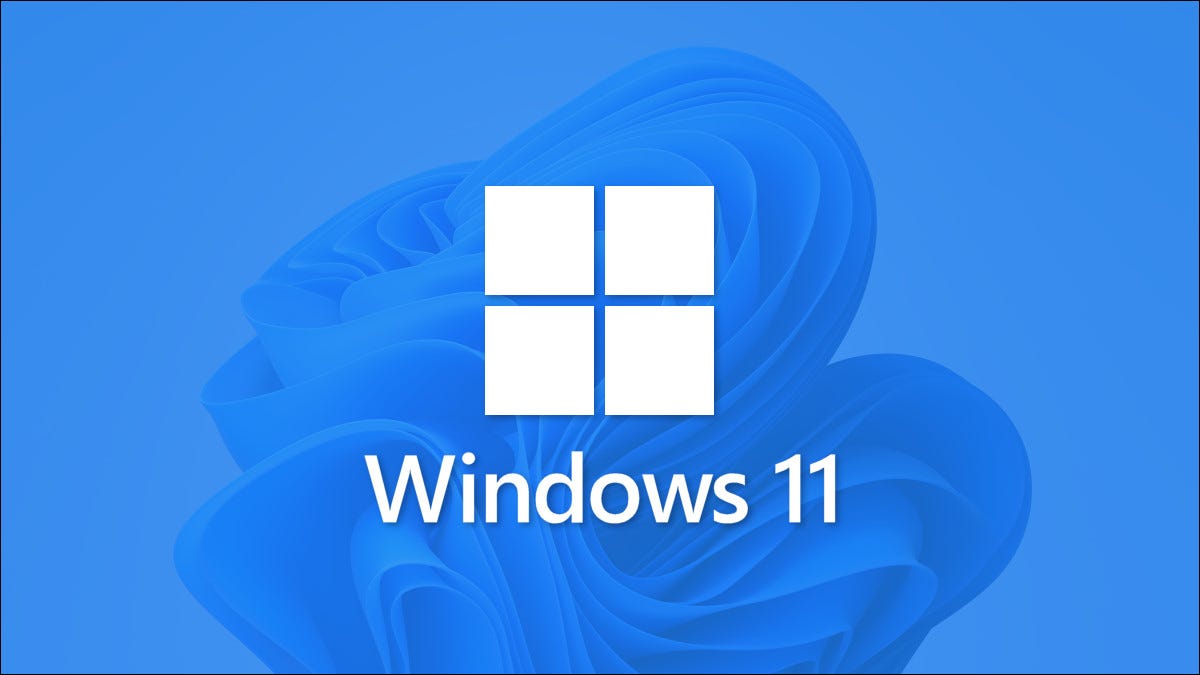
Si está ejecutando varios monitores en Windows 11, es fácil mover una ventana de aplicación existente entre dos o más pantallas. Le mostraremos cómo hacerlo usando el mouse o un atajo de teclado.
Primero, asegúrese de que el modo extendido esté activado
Para mover Windows entre más de una pantalla, deberá usar un modo especial de varios monitores llamado «Extender», que extiende su escritorio a todos los monitores disponibles. Para hacerlo, presione Windows + P en su teclado para abrir el menú «Proyecto» (como en «proyección»). Seleccione «Extender» en el menú cuando aparezca.
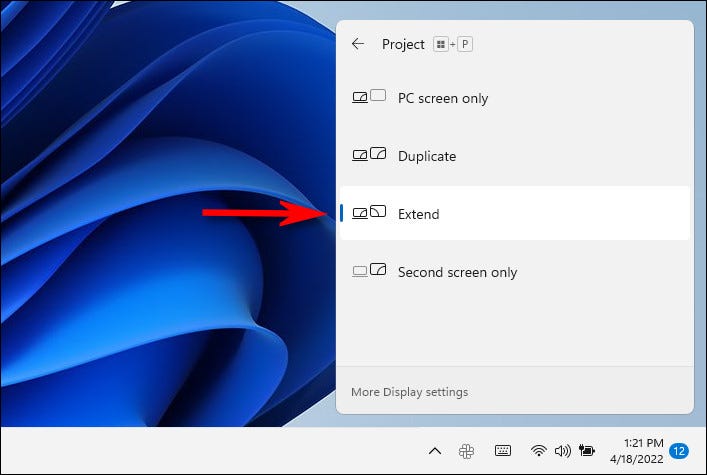
Es importante tener en cuenta que algunos juegos que admiten varios monitores tienen su propia configuración de pantallas múltiples en el juego. Asegúrate de verificar el modo de configuración del juego para ver las opciones de visualización después de cambiar al modo Extendido para asegurarte de que funcionen correctamente.
Mover ventanas entre pantallas usando el mouse
Ahora que está en el modo Extender, es fácil mover ventanas de aplicaciones entre dos o más monitores con el mouse. Haga clic en la barra de título de la ventana que desea mover y arrástrela hasta el borde de la pantalla hacia la pantalla de destino. Cuando la ventana llegue al borde de la primera pantalla, comenzará a aparecer en el otro monitor. Suelta el botón del mouse una vez que la ventana de la aplicación esté donde quieras.
Para revertir el proceso, simplemente arrastre la ventana nuevamente al borde de la pantalla.
Mover ventanas entre pantallas usando el teclado
En Windows 11, también puede mover una ventana a otra pantalla al instante gracias a un práctico atajo de teclado, no se requiere mouse. Aquí está cómo hacerlo:
- Para mover una ventana a una pantalla orientada a la izquierda de su pantalla actual, presione Windows + Shift + Flecha izquierda.
- Para mover una ventana a una pantalla orientada a la derecha de su pantalla actual, presione Windows + Shift + Flecha derecha.
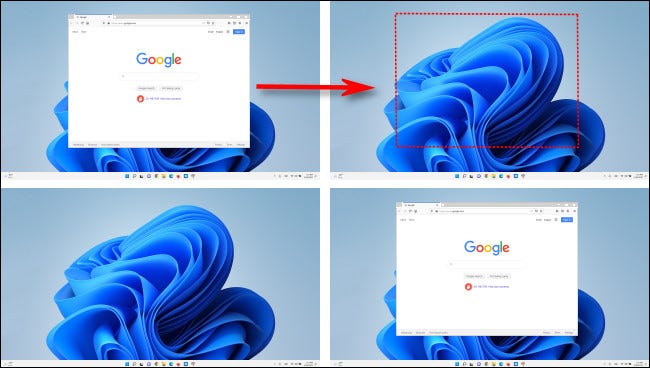
Este método de método abreviado de teclado funciona en todos los monitores que haya conectado a su PC. Si una ventana alcanza el monitor con el número más alto mientras se mueve, se ajustará y aparecerá en el monitor con el número más bajo y viceversa.
¡ Buena suerte y diviértase usando múltiples monitores en Windows 11!


